IPアドレスをプリンターに印刷する方法
オフィスや家庭での日常使用において、プリンターの IP アドレスは重要な情報であり、ネットワーク構成、トラブルシューティング、またはリモート印刷に役立ちます。この記事では、IP アドレスをプリンターで印刷する方法と、関連する注目のトピックや構造化データを詳しく紹介します。
1. なぜ IP アドレスを出力するのでしょうか?
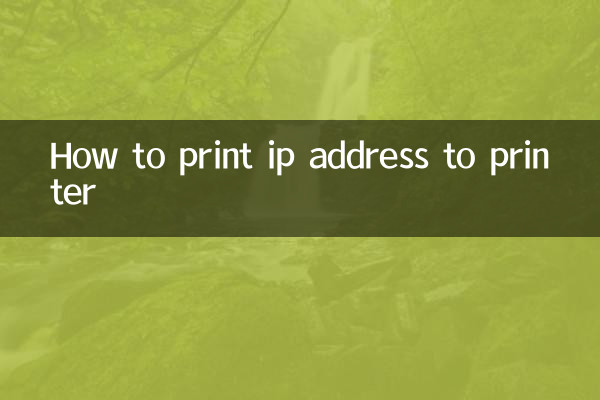
プリンタの IP アドレスは、ネットワーク上での一意の識別子です。 IP アドレスを通じて、ユーザーは次のことができます。
1. ネットワークプリンターを設定します。
2. プリンターをリモートで管理します。
3. ネットワーク接続の問題のトラブルシューティングを行います。
4. プリンターを他のデバイスと共有します。
2. IP アドレスを印刷するにはどうすればよいですか?
プリンターのブランドやモデルが異なると、手順が若干異なります。一般的な方法は次のとおりです。
| ステップ | 取扱説明書 |
|---|---|
| 1 | プリンターの電源を入れ、プリンターがネットワークに接続されていることを確認します。 |
| 2 | プリンターのコントロール パネルで [設定] または [ネットワーク設定] オプションを見つけます。 |
| 3 | [設定ページの印刷] または [ネットワーク情報ページ] を選択します。 |
| 4 | プリンターが設定ページを印刷するまで待ちます。通常、IP アドレスは「ネットワーク」または「TCP/IP」セクションにあります。 |
3. 人気ブランドのプリンタで IP アドレスを印刷するための具体的な方法
| ブランド | 操作手順 |
|---|---|
| HP | [設定] > [レポートの印刷] > [レポートの構成] を押すと、IP アドレスがレポートに表示されます。 |
| キヤノン | [設定] > [デバイス設定] > [ネットワーク構成の印刷] を押すと、IP アドレスが印刷されます。 |
| エプソン | [設定] > [ネットワーク設定] > [ネットワーク構成の印刷] を押すと、印刷されたページに IP アドレスが表示されます。 |
| 兄弟 | 「メニュー」>「ネットワーク」>「ネットワーク構成の印刷」を押すと、IP アドレスが印刷されます。 |
4. その他のIPアドレス取得方法
プリンターが設定ページを印刷できない場合は、次の方法で IP アドレスを取得することもできます。
1.ルーターのバックグラウンドを確認します。ルーターの管理インターフェイスにログインし、「接続されているデバイス」リストでプリンター名と IP アドレスを探します。
2.コマンド ラインを使用する (Windows):コマンド プロンプトに「arp -a」と入力すると、LAN 内のすべてのデバイスの IP アドレスが表示されます。
3.プリンター管理ソフトウェア:一部のプリンター ブランドでは、プリンターの IP アドレスを直接確認できる管理ソフトウェアを提供しています。
5. 過去 10 日間の注目のトピックとコンテンツ
プリンターに関連する最近のホットなトピックは次のとおりです。
| トピック | 暑さ指数 | 主な内容 |
|---|---|---|
| ワイヤレスプリンター接続失敗 | 高い | ユーザーからは、ワイヤレス プリンタが頻繁に切断されるとの報告があり、解決策にはドライバの更新やネットワーク構成の確認が含まれます。 |
| 環境に優しい印刷技術 | 真ん中 | 多くのメーカーは、資源の無駄を削減するために、インク節約モードやペーパーレス印刷ソリューションを発売しています。 |
| リモート印刷の需要の高まり | 高い | 感染症流行中、リモートワークによりクラウド印刷やモバイル印刷機能の需要が高まりました。 |
| プリンターのセキュリティの脆弱性 | 真ん中 | 一部の古いプリンターにはネットワーク セキュリティのリスクがあるため、ユーザーはファームウェアを更新することをお勧めします。 |
6. まとめ
プリンターの IP アドレスは、ネットワーク構成とトラブルシューティングにとって重要な情報です。ユーザーは、設定ページを印刷するか、その他の方法を使用して、IP アドレスを簡単に取得できます。同時に、最近の注目のトピックでは、ワイヤレス印刷とリモート オフィスの需要が引き続き拡大しており、ユーザーはプリンターの安全性と環境性能に注意を払う必要があることが示されています。
この記事が、プリンターの IP アドレスをすぐに見つけて、業界の最新トレンドを知るのに役立つことを願っています。

詳細を確認してください

詳細を確認してください